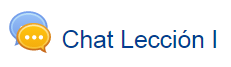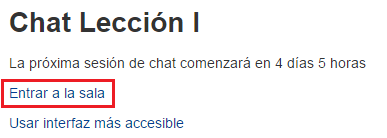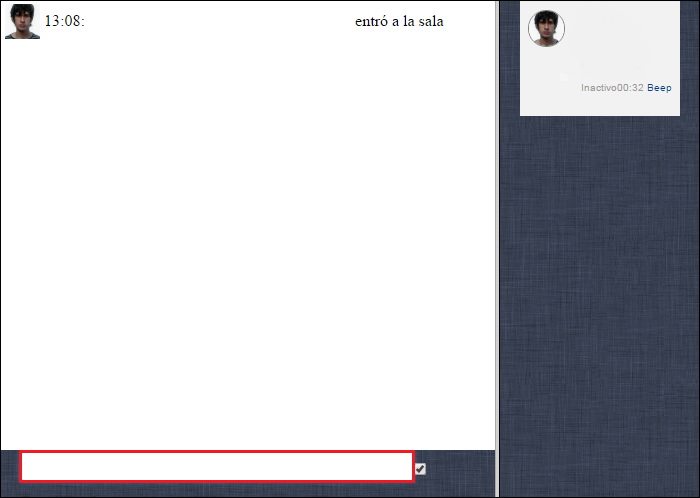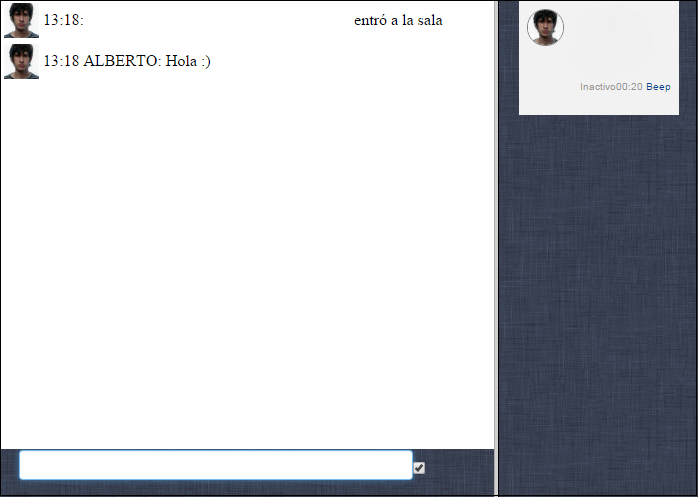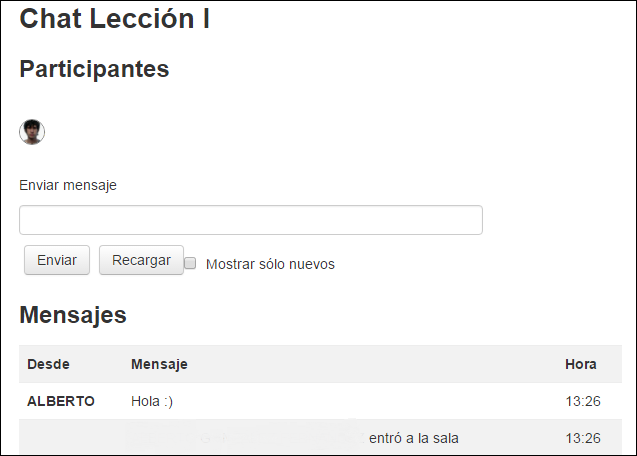Diferencia entre revisiones de «¿Cómo utilizar el chat?»
Sin resumen de edición |
Sin resumen de edición |
||
| (No se muestra una edición intermedia del mismo usuario) | |||
| Línea 36: | Línea 36: | ||
<div style="text-align:center;">[[Archivo:Chat_interfaz.png]]</div> | <div style="text-align:center;">[[Archivo:Chat_interfaz.png]]</div> | ||
<br> | <br> | ||
[https://campusvirtual.unex.es/docs/index.php?title=Lo_que_debe_saber_el_alumnado Página Principal] | |||
Revisión actual - 09:51 29 mar 2017
El módulo de actividad Chat ![]() permite a los participantes mantener una conversación síncrona.
permite a los participantes mantener una conversación síncrona.
Haciendo clic en el nombre asignado al Chat, podremos acceder al módulo:
A continuación, podremos visualizar la opción de Entrar a la Sala. Haciendo clic, accederemos al Chat:
Una vez que hayas accedido a la Sala, puedes comenzar a escribir en la barra que aparecerá en la parte inferior de la ventana:
Pulsando Enter se enviará el texto escrito como mensaje. En la misma pantalla, podrás visualizar tus mensajes y los de las demás personas que se encuentren en ese momento en la misma sala de Chat:
Quizá también te interesa saber que...
Puedes cambiar la vista de la ventana de Chat a una interfaz diferente. Sólo tienes que hacer clic en Usar Interfaz más accesible antes de entrar en la Sala. La visualización del Chat adquirirá una nueva visualización: